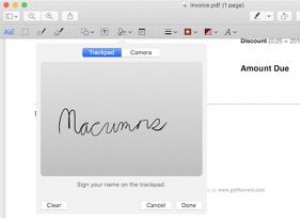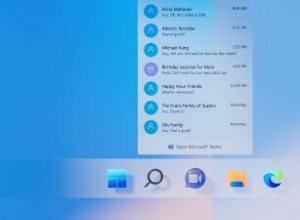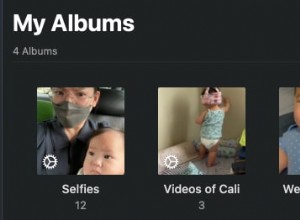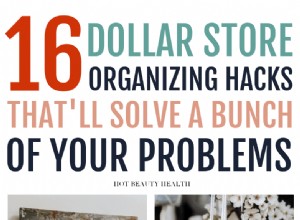دعونا نجهز المشهد. لقد عدت من المدرسة أو الكلية أو العمل ، أو تستمتع فقط يوم الأحد البطيء. أخيرًا ، لديك بعض الوقت لنفسك ، لكنك لا ترغب في لعب لعبة أو الدراسة. حان الوقت لإطلاق Twitch ومعرفة ما يفعله المشغل المفضل لديك.

يمكنك النقر نقرًا مزدوجًا فوق Chrome أو Firefox ثم تظهر خيبة الأمل فجأة ، لأن Twitch لا يتم تحميله على الإطلاق.
إذا كان هذا يبدو مألوفًا ، فأنت في المكان الصحيح. تابع القراءة للحصول على بعض النصائح حول كيفية التأكد من عدم انقطاع مشاهدة البث.
نصائح عامة
من المحتمل أن تكون Twitch هي خدمة بث الفيديو المباشر الأكثر شيوعًا على الإنترنت ، لكنها لا تخلو من مشكلاتها. أبلغ العديد من المستخدمين عبر العديد من متصفحات الويب عن مشكلات مماثلة. لا يتم تحميل Twitch على الإطلاق أو لديه مجموعة متنوعة من السقطات عند محاولة مشاهدة بث.
لحسن الحظ ، يمكن إصلاح معظمها بسهولة ، وسيغطي هذا الدليل أكثر الطرق شيوعًا وأفضل الطرق لإزالتها في Chrome و Firefox.

ابدأ بالأساسيات
قد لا يعمل Twitch من أجلك ، ولكنه قد يكون أيضًا معطلاً بالنسبة لأي شخص آخر لأن المشكلة قد تكمن في الخدمة. أسهل طريقة للتحقق هي إلقاء نظرة على ملفات تعريف الدعم على Instagram أو Twitter. إذا كانت الخوادم معطلة للصيانة ، أو في حالة حدوث عطل ، فسيقوم دعم Twitch بإخطار الأشخاص. ولكن إذا لم يكن هناك شيء آخر ، فلا بأس على الأقل في متصفحك.
تحقق من اتصالك بالإنترنت
بهذه البساطة ، يمكن أن تكون مفيدة. تحقق أيضًا مما إذا كان يمكنك تعطيل (مؤقتًا على الأقل) أي خدمات ذات عرض نطاق ترددي ثقيل على جهاز الكمبيوتر الخاص بك ، مثل التورنت. بالنسبة لأولئك الذين لديهم سرعات إنترنت أبطأ ، كلما توفر المزيد من الموارد في أي وقت ، كان ذلك أفضل. إعادة تعيين جهاز التوجيه الخاص بك وكذلك جهاز الكمبيوتر الخاص بك لا يضر.
امسح بيانات التصفح وذاكرة التخزين المؤقت
مثل الكثير من النصائح السابقة ، هذه النصيحة ليست معقدة ولكنها قد تكون مفيدة للغاية. نادرًا ما يساعد في تحميل متصفحك الكثير من البيانات القديمة وغير المجدية. نوصي بإجراء عمليات تنظيف مثل هذه في كثير من الأحيان ، كإجراء وقائي.
Chrome
إليك كيفية حذف بيانات التصفح وذاكرة التخزين المؤقت في Chrome:
- افتح المتصفح.
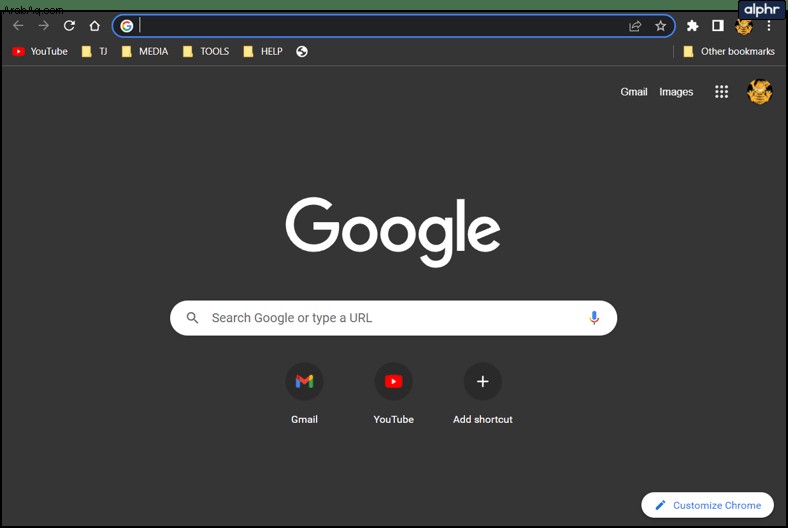
- انقر على ثلاث نقاط وافتح الإعدادات.
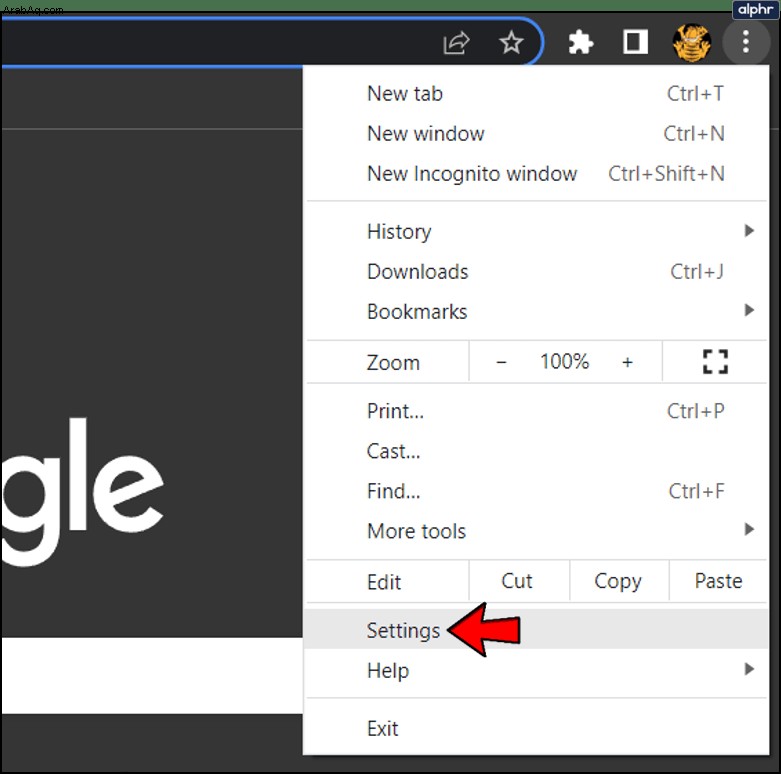
- بعد ذلك ، أدخل الخصوصية والأمان التبويب. بدلاً من ذلك ، يمكنك الضغط على Ctrl + H.
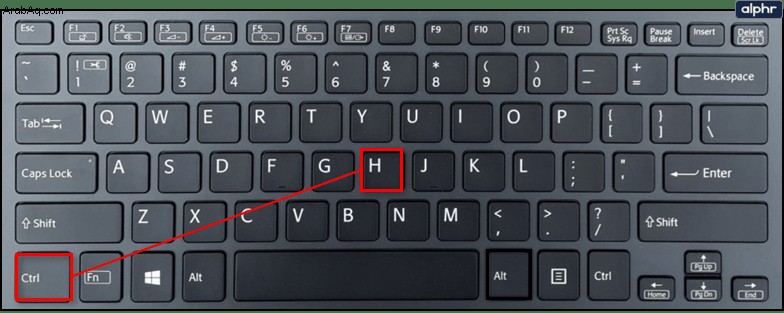
- انقر فوق مسح بيانات التصفح الخيار وحذف أي بيانات تصفح من اليوم أو الأسبوع الماضي على الأقل. إذا كنت تريد أن تكون متأكدًا أكثر ، فانتقل إلى علامة التبويب خيارات متقدمة وحدد ما تريد حذفه. نوصي بوضع علامة في ملفات تعريف الارتباط و الصور والملفات المخزنة مؤقتًا.
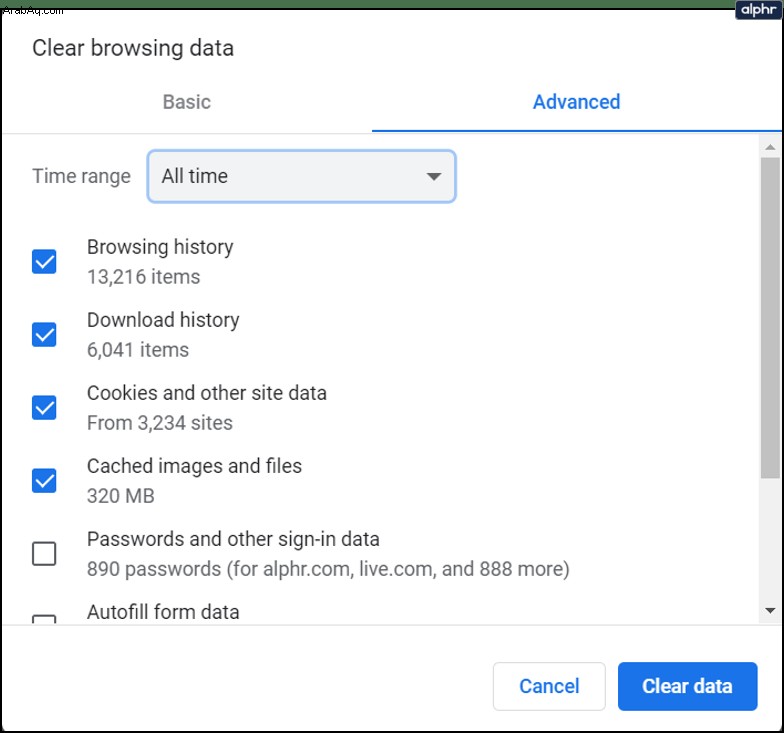
فايرفوكس
وإليك كيفية القيام بالأمر نفسه في Firefox:
- افتح المتصفح.
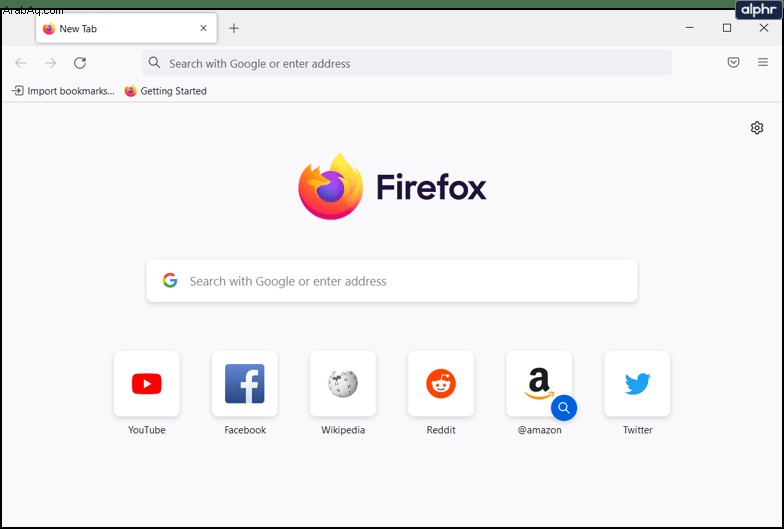
- انتقل إلى قائمة الخيارات أعلى اليسار ثم انتقل إلى الإعدادات .

- حدد الخصوصية والأمان
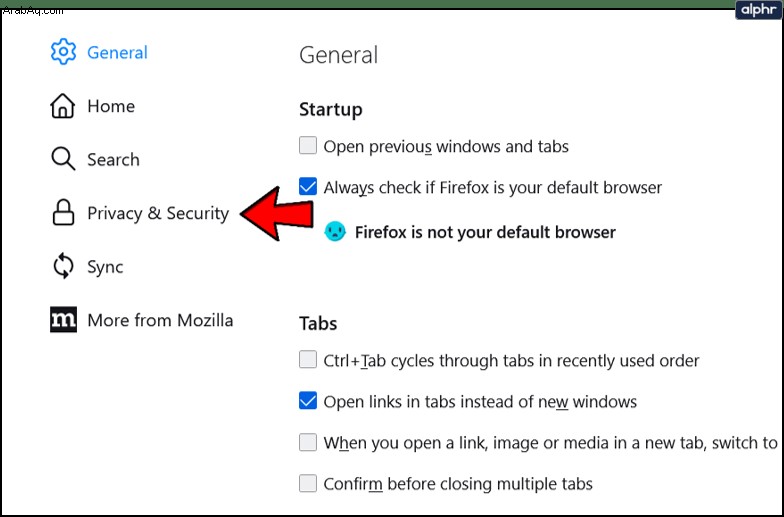
- مرر لأسفل وانقر على مسح البيانات و محو السجل ، مرة أخرى تختار إلى أي مدى ستعود.
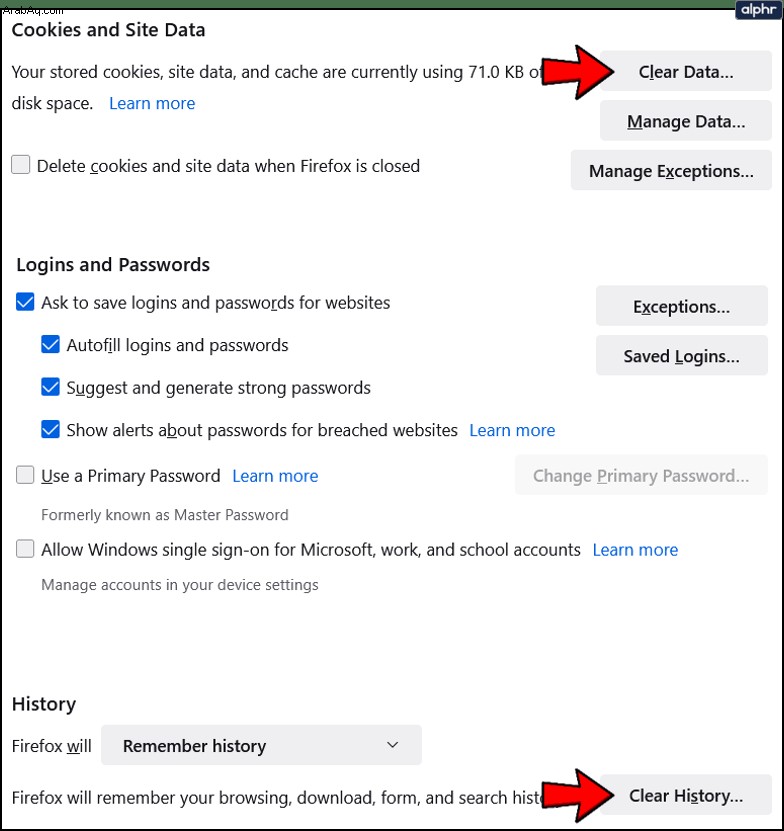
نصائح متقدمة
الآن ، بالانتقال إلى الأسباب المتقدمة قليلاً ، قد تكون الوظائف الإضافية على Chrome هي السبب هنا.
تحقق من الإضافات والوظائف الإضافية
إذا كنت قد قمت بتثبيت بعض الإضافات مؤخرًا وتعتقد أنها تؤثر على Twitch ، فانتقل إلى وضع التصفح المتخفي (Ctrl + Shift + N) وحاول الوصول إلى Twitch هناك.
إذا كان يعمل بشكل جيد ، فمن المحتمل أن يتم إلقاء اللوم على إحدى الوظائف الإضافية الخاصة بك هنا. لا تزال الإضافات القديمة ، مثل تلك التي كانت مطلوبة لتشغيل مقاطع فيديو Flash ، تتسبب في حدوث مشكلات. هناك طريقة ممتازة لتحديد أي منها يتم تعطيلها واحدًا تلو الآخر ، ثم اختبار المتصفح.
إنه سهل بما فيه الكفاية ، لا تقلق. انتقل إلى قائمة الخيارات في Chrome وابحث عن علامة التبويب "الإضافات" في الزاوية اليسرى السفلية.
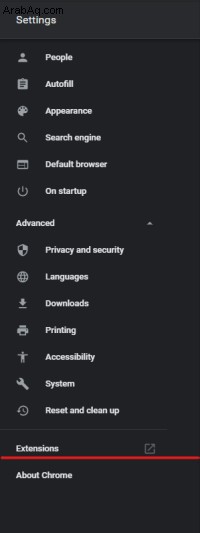
سيعرض جميع الوظائف الإضافية المثبتة حاليًا ، مما يتيح لك متابعة اختبارها. إذا كانت تعمل فجأة بعد تعطيل وظيفة إضافية معينة ، فويلا ، المثبت الرئيسي!
تحديث المتصفح
حدّث المتصفحات . مثل الكثير من التطبيقات الموجودة على هواتفنا أو الألعاب متعددة اللاعبين التي نلعبها ، فإن متصفحات الويب لديها تحديثات منتظمة. من المهم ألا تتخلف عن الآخرين ، خاصة لفترات أطول. قد يتسبب ذلك في حدوث مشكلات إضافية ، بما في ذلك وظائف موقع الويب المحدودة.
تحقق من وجود فيروسات
قم بإجراء فحص لمكافحة الفيروسات . على الرغم من أنه ليس ضروريًا دائمًا ، فقد كانت هناك حالات شق فيها PUP (برامج غير مرغوب فيها) طريقهم إلى جهاز كمبيوتر الشخص ، إما عن طريق الصدفة أو كبرامج ضارة. من المعروف أنها تسبب مشاكل مع متصفحات الويب ويمكن أن يكون من الصعب استئصالها. على هذا النحو ، فإن إجراء فحص عميق باستخدام برنامج مكافحة الفيروسات الخاص بك ليس فكرة سيئة أبدًا.
حتى Windows Defender العادي على تثبيت Windows 10 يعمل بشكل جيد في هذا الصدد. ما عليك سوى السماح لها بإجراء بحث عميق في نظامك وطرد أي برامج قد تكون ضارة.
قم بالوصول إلى Defender عبر قائمة Start (ابدأ). اذهب إلى قائمة خيارات المسح ، ثم اختر الفحص دون اتصال ، وانقر على زر المسح الآن.
إذا عثر Defender على شيء ما ، فقم بإزالته وإعادة تشغيل الكمبيوتر. حاول الوصول إلى Twitch بعد إعادة التشغيل.
مسح ذاكرة التخزين المؤقت لنظام أسماء النطاقات
لمسح ذاكرة التخزين المؤقت لنظام أسماء النطاقات ، قم بتشغيل موجه الأوامر. عند فتحه ، اكتب “ipconfig / flushdns” بدون علامات الاقتباس.
الاتصال بالدعم
اتصل بالدعم. إذا فشل كل شيء آخر ، فقد يساعد الاتصال بدعم Twitch مع التفاصيل بشكل أكبر. يمكنك أيضًا نشر استعلامك في صفحات دعم كل من Mozilla و Chrome.
لا ينشل Twitch بعد الآن
إذا استمرت المشكلة ، فهناك بدائل للاستكشاف. إذا لم تكن مهتمًا بمشاهدة التدفقات الخاصة بك على سطح المكتب الخاص بك على تطبيق Twitch Desktop الرسمي ، فانتقل إلى Twitch وقم بتنزيله. التثبيت بسيط ولن يستغرق وقتًا طويلاً.
هل تعتقد أننا فوتنا خطوة ، أو ربما نعرف طريقة أبسط أو أسرع لمنع Twitch من جعلك تنتفض من الانزعاج؟ لا تتردد في ترك التعليق أدناه. قد تساعد أي نصائح أو حيل استخدمتها لحل هذه المشكلة القراء الآخرين.